Auf einem Smartphone oder Tablet ist der Offline Zugriff auf den Google Kalender dank der Kalender App ohne Probleme möglich. Auf einem normalen PC hingegen greift man auf den Google Kalender mittels Browser zu und dieser setzt in aller Regel eine aktive Internetverbindung voraus um richtig zu funktionieren. Doch es gibt eine Möglichkeit, den Google Kalender auch auf dem PC Offline zu nutzen, es müssen lediglich ein paar Dinge beachtet werden.
Offline Zugriff auf den Google Kalender – Voraussetzungen
Um die Offline Funktionalität des Google Kalender nutzen zu können benötigt man Chrome, den Browser von Google. Momentan ist es nur mit diesem Browser möglich offline Zugriff auf den Google Kalender zu bekommen. Den Chrome Browser kann man hier kostenlos herunterladen.
Beim Arbeiten ohne Internetverbindung speichert Chrome die Daten im Benutzerprofil ab. Sie werden synchronisiert, sobald man wieder online ist. Im Offline Modus kann man den Kalender ansehen, allerdings nur die Termine für die nächsten 2 Monate und auf bestehende Termineinladungen reagieren. Das Erstellen von Terminen ist leider nicht möglich.
Offline Zugriff auf den Google Kalender einrichten
- Auf das Zahnradsymbol klicken und im Drop-down-Menü Offline auswählen.
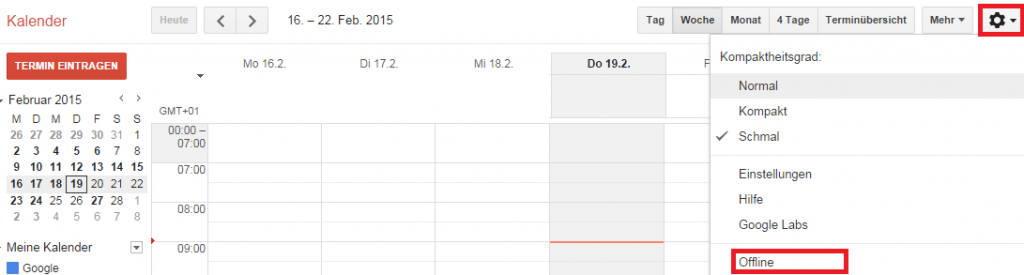
- Man wird aufgefordert, die Google Kalender-Webanwendung aus dem Chrome Web Store zu installieren. Auf Aus dem Web Store installieren klicken.
- Man wird dann zur Seite für die Google Kalender-Webanwendung im Chrome Web Store weitergeleitet. Hier dann einfach auf die Schaltfläche Installieren klicken. Die Downloadseite für die Google Kalender-Web-App wird in einem neuen Fenster angezeigt. Falls es versehentlich geschlossen wurde oder es wegen eines Pop-up-Blockers nicht angezeigt wird, kann man die Downloadseite mit einem Klick auf Von Web Store installieren im Pop-up-Fenster wieder öffnen.
- Sobald die Installation abgeschlossen ist, wird ein neuer Tab in Google Chrome geöffnet und das Symbol für die Google Kalender-Web-App wird angezeigt. Auf dieses Symbol muss man klicken, um wieder zum Google Kalender zu gelangen.
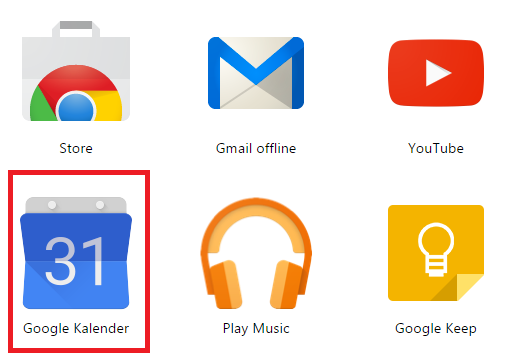
- Klickt man nun erneut auf das Zahnradsymbol, sollte neben Offline ein grünes Symbol mit einem Häkchen angezeigt werden. Dies bedeutet, dass der Kalender synchronisiert wurde und nun offline verwendet werden kann. Während der Synchronisierung des Kalenders wird ein grünes rotierendes Symbol angezeigt, bis der Vorgang abgeschlossen ist. Der Offline Kalender wird jedes Mal synchronisiert wenn man online ist.
Um Offline Zugriff auf den Google Kalender zu bekommen, gibt man entweder www.google.com/calendar im Browser ein oder klickt in einem neuen Chrometab auf das Symbol für die Google Kalender-Webanwendung
Ist man online und die Internetverbindung wird plötzlich unterbrochen, schaltet Google Kalender ganz automatisch in den Offline-Modus. Bei Netzwerkproblemen mit dem Ergebnis einer unterbrochenen Internetverbindung wird oben auf der Kalender-Seite eine Nachricht mit dem Hinweis angezeigt, dass man offline ist. Die Nachricht enthält außerdem einen Link zur Wiederherstellung der Verbindung.
Weitere Informationen zur Nutzung vom Offline Zugriff auf den Google Kalender findet man in diesem Support Artikel von Google.
Alle Tipps & Tricks zum Arbeiten mit Google Kalender findest Du auf unserer Facebook Gruppe “Google Tools – Tipps & Tricks” wo wir regelmäßig Tipps & Tricks zu Google Tools posten. Alternativ kann unser Blog auch via RSS oder per Mail abonniert werden.
 Die Experten für Google Workspace: Beratung, Schulung, Add-ons Der Google Blog mit vielen Tipps und Tricks zu Google Workspace und Google Office Tools
Die Experten für Google Workspace: Beratung, Schulung, Add-ons Der Google Blog mit vielen Tipps und Tricks zu Google Workspace und Google Office Tools